JUDUL: Bekerja Lebih Cepat Menggunakan Pintasan Illustrator Esensial, Bagian 2
Di Bagian 1 dari Pintasan Illustrator Esensial, kami menjelajahi tip cepat yang melibatkan navigasi dan alat untuk membantu Anda mempercepat proyek Anda. Di Bagian 2, kami akan membahas cara pintas yang akan meningkatkan alur kerja Anda secara keseluruhan. Jika Anda menggunakan PC, ingatlah untuk menggunakan Ctrl daripada Cmd dan Alt daripada Opt . 1) Buat Layer Baru Gunakan Cmd+L untuk membuat layer baru di atas layer aktif Anda saat ini. Ini adalah penghemat waktu yang hebat jika Anda bekerja dengan banyak lapisan secara bersamaan dalam karya seni Anda. Jika Anda lebih suka membuka dialog Opsi secara bersamaan, gunakan Cmd+Opt+L . Untuk membuat salinan, tahan Opt dan seret objek Anda. Klon baru Anda akan muncul di mana pun Anda melepaskan mouse. 3) Potong dan Tempel Mengubah urutan tumpukan objek secara manual menjadi semakin membosankan saat karya seni Anda berkembang. Untungnya, mempelajari pintasan cut-and-paste ini akan menyelamatkan Anda dari kesulitan mencari-cari di palet layer Anda. Pilih objek yang ingin Anda atur ulang, dan gunakan Cmd+X untuk memotongnya. 4) Urungkan Tindakan Anda Untuk membatalkan tindakan Anda sebelumnya, gunakan Cmd+Z . (Untuk mengulang suatu tindakan, gunakan Shift+Cmd+Z.) Sebagian besar orang sudah mengetahui pintasan ini dari aplikasi lain, tetapi jika entah bagaimana itu luput dari Anda, sekaranglah saatnya untuk mempelajarinya. Anda dapat membatalkan jumlah yang tidak terbatas (bahkan setelah Anda menyimpan) saat file Anda terbuka. Sadarilah bahwa setelah Anda menutup file Anda, semua status riwayat Anda (dan karena itu kemampuan Anda untuk membatalkan) akan dihapus. Jika Anda ingin membatalkan ke keadaan sebelumnya tanpa kehilangan pekerjaan Anda saat ini, cara favorit saya adalah menggunakan clipboard. Gunakan Cmd+X untuk memotong pekerjaan Anda, lalu Cmd+Z kembali sejauh yang Anda mau. Setelah selesai, cukup rekatkan pekerjaan Anda kembali ke tempatnya! 5) Sering Hemat Saat Anda bekerja, gunakan Cmd+S secara berkala untuk menyimpan kemajuan Anda. Ini adalah jalan pintas lain yang banyak dari kita sudah tahu, tetapi juga salah satu yang semua orang lupa untuk digunakan secara teratur. Jangan menunggu sampai komputer Anda mogok dan Anda kehilangan satu hari kerja. Untuk membiasakan diri sekarang, saya sarankan menempatkan objek pengingat di suatu tempat di garis pandang Anda, atau ikat tali di jari Anda. Setiap kali Anda melihatnya, simpan pekerjaan Anda. Pertahankan ini sampai sering menabung menjadi kebiasaan. Semoga berhasil dalam mempraktikkan hal-hal penting ini, dan bersenang-senanglah menemukan favorit pintasan baru di sepanjang jalan!2) Buat Salinan
Jika Anda ingin mengulangi duplikasi itu, tekan Cmd+D .
Perhatikan bahwa Cmd + D akan mengulangi setiap transformasi sebelumnya, tidak hanya duplikasi. Bereksperimenlah dengan transformasi lain (putar, skala, dll.) untuk merasakannya.
Untuk menempelkannya kembali ke tempatnya, gunakan Cmd+F atau Cmd+B untuk menempelkan objek Anda di depan atau di belakang lapisan aktif, masing-masing. Atau, jika Anda memiliki pilihan aktif, objek Anda akan menempel langsung di depan atau di belakang pilihan itu.
Jika Anda hanya ingin mendorong objek satu langkah ke atas atau ke bawah tanpa memotongnya, gunakan Cmd + [ dan Cmd + ] (tombol kurung siku kiri dan kanan).

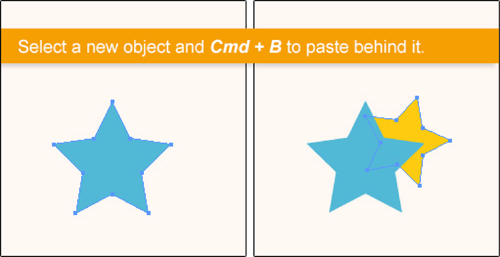
Posting Komentar